Le code di chiamata sono una delle funzionalità più avanzate di Microsoft Teams. Sono disponibili solo con una licenza aziendale (o simile), ma consentono ai team su piccola scala di impostare fondamentalmente un’operazione simile a un call center intelligente o semplicemente una soluzione VoIP intelligente in ufficio.
Sommario:
Le code di chiamata di Microsoft Teams non funzionano
Richiede una coda di chiamata ampio allestimento e se qualcosa va storto, non funzionerà. È necessario configurare gli agenti, a ogni agente deve essere assegnata una licenza, i numeri di telefono devono essere impostati, gli assistenti automatici devono essere configurati e il routing deve essere corretto, tra le altre cose. Se le code di chiamata di Microsoft Teams non funzionano, ecco alcune cose che puoi provare.
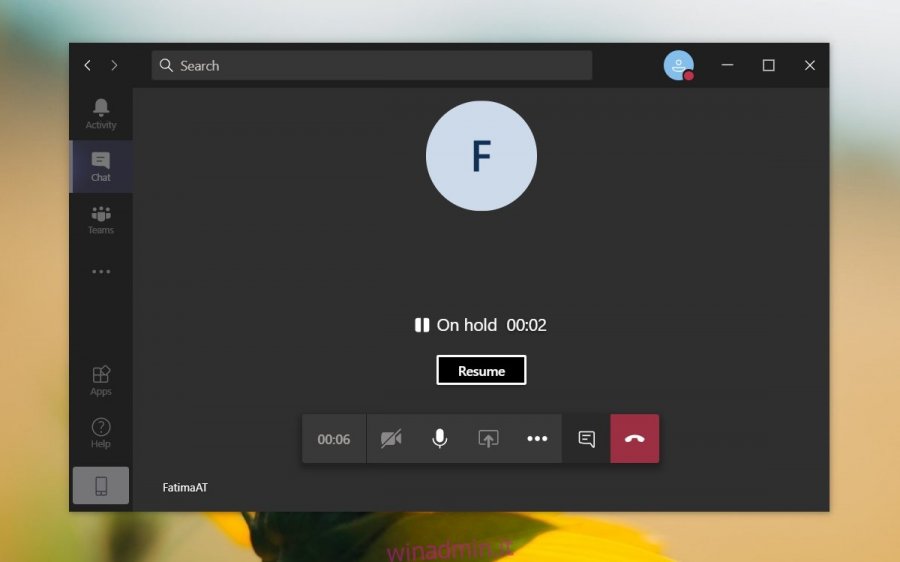
1. Controllare gli agenti di chiamata
Assicurati di avere configurato un agente di chiamata.
Accedi al centro di amministrazione di Microsoft Teams.
Nella colonna a sinistra, espandi Voce.
Seleziona Chiama agenti.
Assicurati di aver configurato almeno un agente di chiamata. Se un particolare membro del team non è in grado di partecipare / partecipare a una coda di chiamata, assicurati che venga aggiunto come agente.

2. Controlla il tuo telefono
Se utilizzi un telefono speciale per indirizzare e partecipare alle chiamate in coda tramite Microsoft Teams, controlla se è stato configurato correttamente. Molti utenti hanno segnalato di aver disconnesso telefoni VoIP speciali e di essere in grado di rispondere alle chiamate.
3. Verifica / aggiorna le licenze
Controllare le licenze assegnate ai vari agenti e aggiornarle se necessario. Un aggiornamento può fornire all’utente l’accesso necessario per rispondere alle chiamate.
4. Aggiorna Microsoft Teams
Le code di chiamata sono una nuova funzionalità in Microsoft Teams. È configurato quasi interamente dall’interfaccia di amministrazione di Microsoft Teams ma funziona tramite l’app e l’app deve essere aggiornata.
Apri Microsoft Teams.
Fai clic sul tuo profilo in alto a destra.
Seleziona Verifica aggiornamenti dal menu.
Installa tutti gli aggiornamenti disponibili e riavvia l’app.

Conclusione
Le code di chiamata sono complesse per molti motivi; il servizio è alimentato da Microsoft Teams, le licenze devono essere assegnate manualmente, gli agenti devono essere raggruppati e configurati correttamente, l’hardware utilizzato per rispondere o instradare le chiamate deve essere impostato correttamente ei numeri di telefono devono essere aggiunti nella corretta la zona. È molto da configurare e più team / utenti devono essere impostati per utilizzare la funzione, maggiori sono le possibilità di errore. Prova a creare gruppi di utenti e quindi allocare le licenze. Scoprirai che riduce notevolmente l’errore umano nella configurazione.

